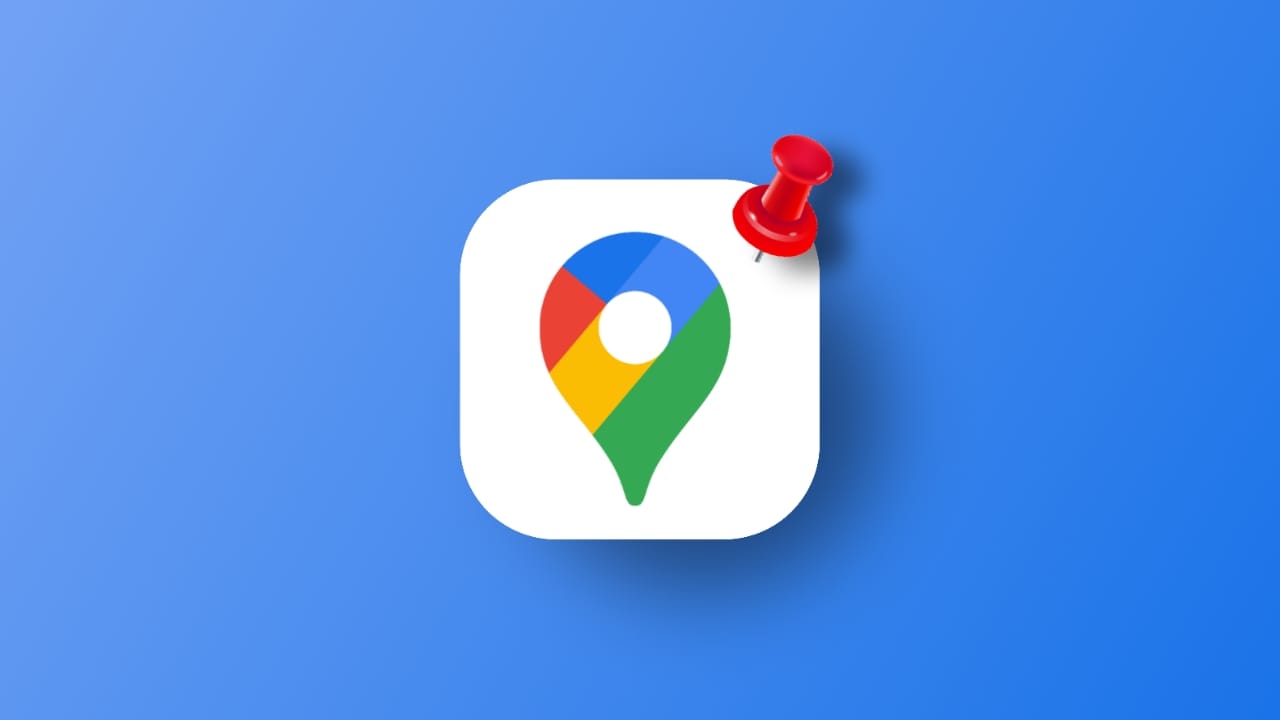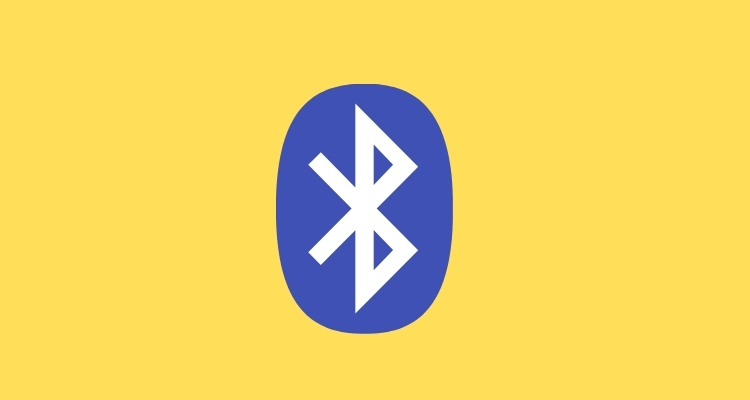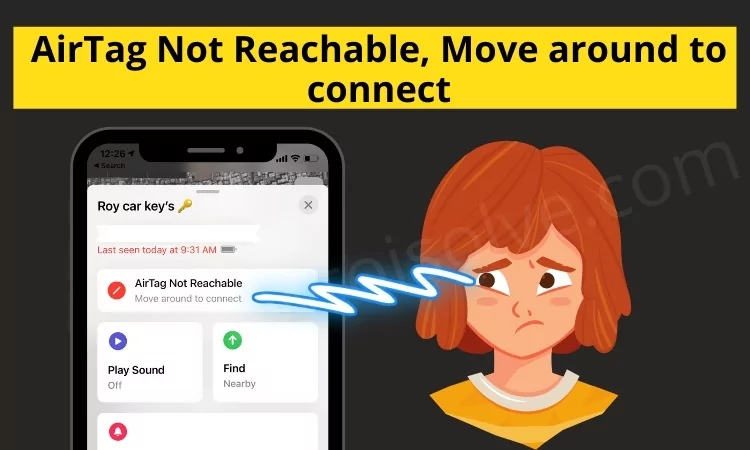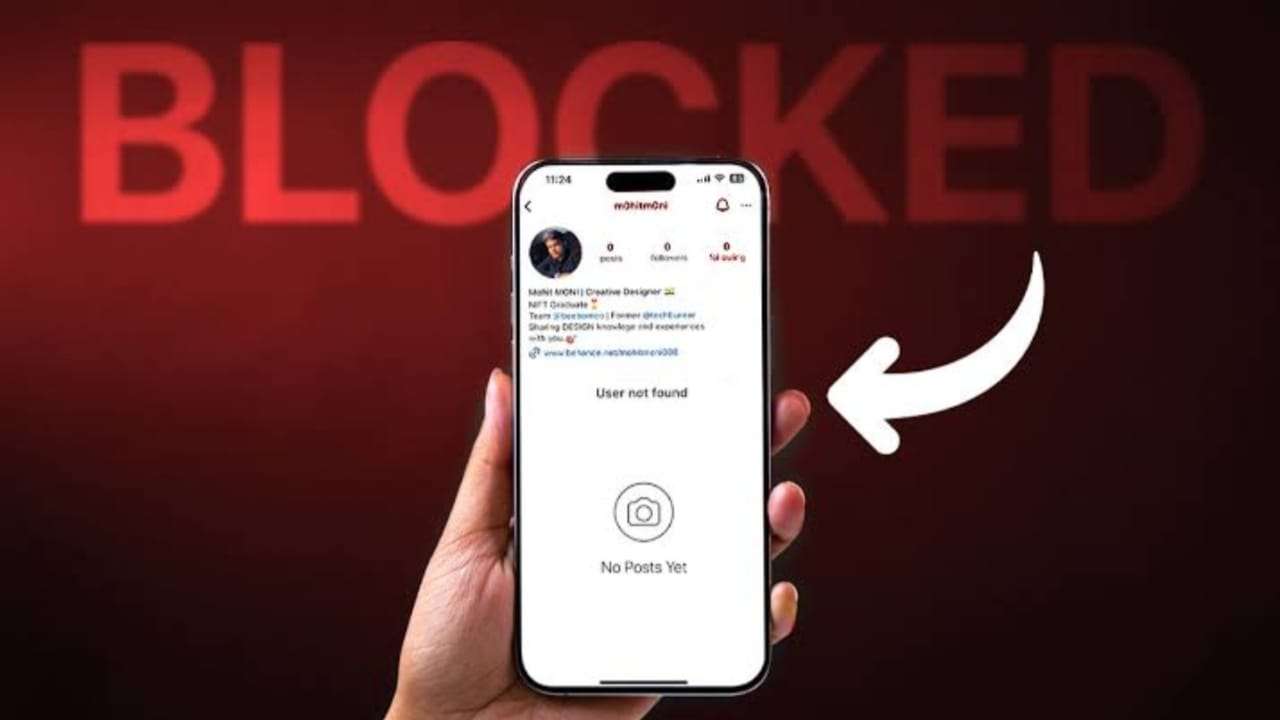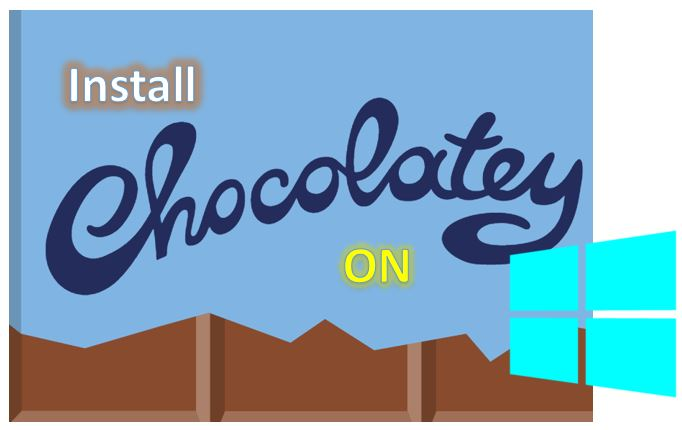Šiame įraše mes kalbėsime apie tai, kaip ištaisyti a„Windows 11 Blue“ ekranas su QR kodu. Kai „Windows 11“ susidursite su mėlynu mirties ekranu (BSOD), galite pamatyti QR kodą su klaidos pranešimu apatiniame kairiajame ekrano kampe. Šis kodas yra skirtas padėti efektyviau diagnozuoti ir pašalinti klaidas.

Koks yra QR kodas BSOD?
Senesnėse „Windows“ versijose mėlyni mirties ekranai buvo labai techniniai ekranai, užpildyti kripto informacija, kurią vidutiniam vartotojui buvo sunku suprasti. Pradedant nuo „Windows 8“, „Microsoft“ pertvarkė BSOD, pateiktą paprastesnį pranešimą, po kurio eina pagrindinis klaidos kodas. Vėliau, naudodamas „Windows 10“, „Microsoft“ pridėjo QR kodą prie mėlynojo ekrano, kad vartotojai galėtų sužinoti daugiau apie klaidą.
QR kodai vis dar yra BSOD ekrano dalis ir, nors jie yra skirti vartotojams nedelsiant prieigą prie tinklalapio, kuriame yra daugiau informacijos, ir trikčių šalinimo vadovą, pritaikytą prie klaidos, jis iš tikrųjų nuves jus į bendrą „Microsoft“ palaikymo puslapį, esantį trikčių šalinimo mėlynojo ekrano klaidose. , kuris nėra konkrečiam klaidoms ir taip, kad jis daug naudoja.
„Windows 11“ mėlynas ekranas su QR kodu
Jei susidursite su „Windows 11“ mėlynos spalvos ekranu su QR kodu, galite atlikti šiuos veiksmus:
- Nuskaitykite QR kodą
- Paleiskite mėlyno ekrano trikčių šalinimo priemonę
- Paleiskite „Windows“ trikčių šalinimo įrankius
- Atnaujinkite įrenginių tvarkykles
- Atlikite sistemos atkūrimą
- Iš naujo nustatykite arba iš naujo įdiegkite „Windows 11“
Pažiūrėkime tai išsamiai.
1] Nuskaitykite QR kodą
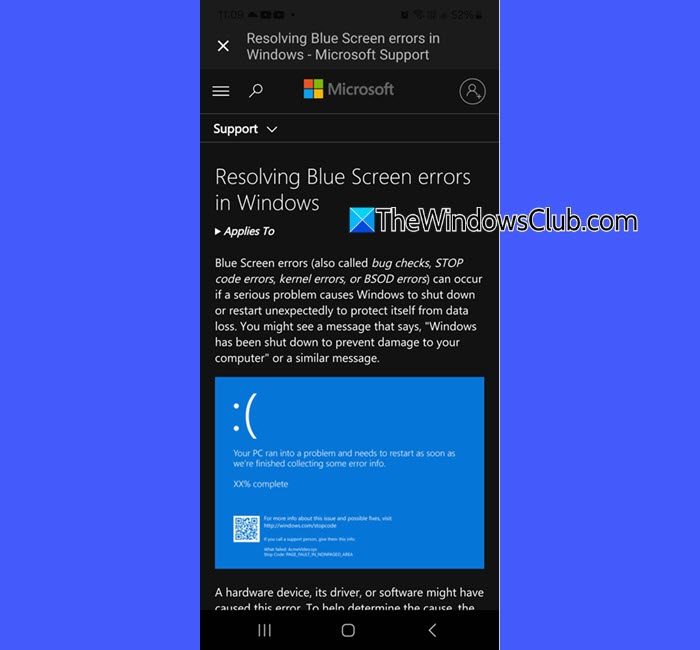
Atidarykite savo išmaniojo telefono fotoaparato programą ir nurodykite ją QR kode. Jei programa nepalaiko nuskaitymo QR kodų, atsisiųskite ir naudokite trečiųjų šalių QR kodo skaitytuvo programą. Nuskaitydamas jūsų telefonas aptiks kodą ir parodys nuorodą. Spustelėkite nuorodą, kad atidarytumėte ją naršyklėje. Tai nukreips jus į „Microsoft“ palaikymo puslapį. Išbandykite puslapyje išvardytus trikčių šalinimo patarimus ir pažiūrėkite, ar jie padeda.
Jei „Microsoft“ siūlomi sprendimai neišsprendžia BSOD, atkreipkite dėmesįAr, arba) ir naudokite jį ieškodami konkrečių sprendimų internete arba „Microsoft“ palaikymo šaltiniuose.
Jei vis dar negaunate pakankamai informacijos, naudokite išplėstinius trikčių šalinimo veiksmus žemiau.
2] paleiskite mėlyno ekrano trikčių šalinimo priemonę
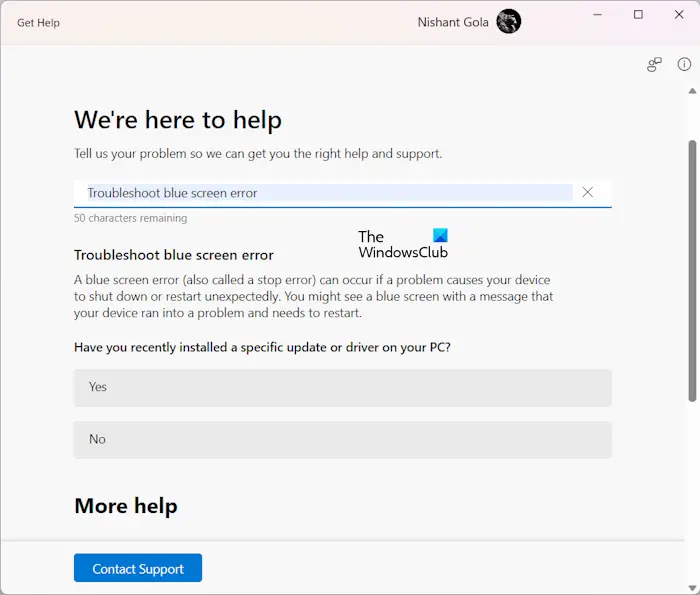
Atidarykite „Windows“ paiešką ir įveskite „Gaukite pagalbą“. PasirinkiteGaukite pagalbosPrograma iš paieškos rezultatų. Kai atsidaro „Get Help“ programa, įveskite “BSOD klaida„Arba“Ištaisykite mėlyno ekrano klaidas “Ir paspauskiteĮveskite.
padės jums atlikti trikčių šalinimo procesą. Išbandykite siūlomus patarimus ir sužinokite, ar jie padeda.
3] paleiskite „Windows“ trikčių šalinimo įrankius
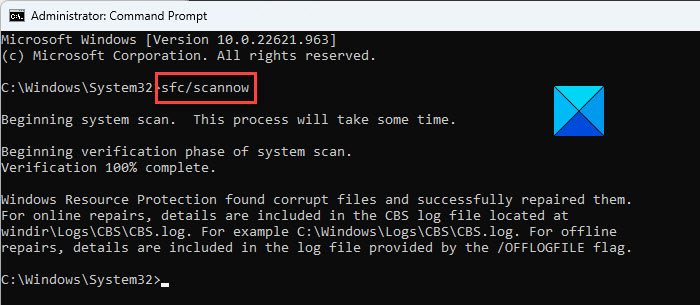
„Microsoft Windows“ siūlo keletą įmontuotų trikčių šalinimo įrankių, kurie gali padėti efektyviai išspręsti BSOD. Pavyzdžiui, jei BSOD sukelia sugedusgali padėti diagnozuoti ir ištaisyti.
Jei tai sukelia disko klaidos (BSOD, rodomi su su atminimu susijusiais stotelių kodais, tokiais kaip), Thegali padėti.
Panašiai BSOD, kuriuos sukelia sugadinti sistemos failaiįrankis. Sudėtingesnėms problemoms galite paleistiNorėdami pataisyti „Windows“ vaizdą.
4] Atnaujinkite įrenginių tvarkykles
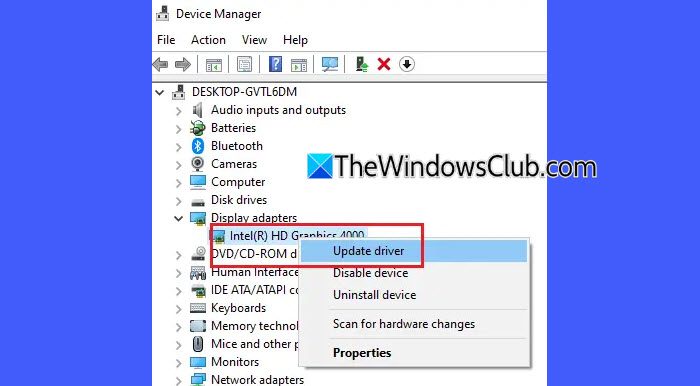
Sugedę, pasenę ar nesuderinami vairuotojai yra viena iš pagrindinių daugumos BSOD priežasčių. Įsitikinkite, kad turite. Jei turite BSOD sustabdymo kodą (pvz.,), naudokite jį kaip užuominą, kad nustatytumėte konkretų tvarkyklę. Jei nėra aiškių įrenginio požymių, atnaujinti šiuos tvarkykles po vieną gali padėti atskirti ir išspręsti problemą:
- Grafikos plokštės (GPU) tvarkyklės
- Tinklo adapterio tvarkyklės
- Sandėliavimo tvarkyklės (SATA, AHCI, SSD)
- Mikroschemų rinkinys ir pagrindinės plokštės tvarkyklės
- Garso tvarkyklės
- USB ir periferinės tvarkyklės
- BIOS/UEFI programinė įranga
5] Atlikite sistemos atkūrimą
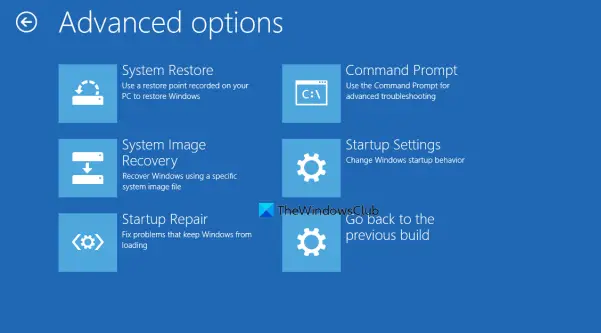
Toliau pabandykite atlikti sistemos atkūrimą, kad grąžintumėte savo sistemą į ankstesnę veikiančią būseną, kol BSOD pradėjo veikti jūsų sistemoje. Jei esate įstrigęs BSOD kilpoje ir negalite jo praeiti, kad galėtumėte patekti į sistemą, vis tiek galite pabandyti atkurti sistemą per.
6] Iš naujo nustatykite arba iš naujo įdiekite „Windows 11“
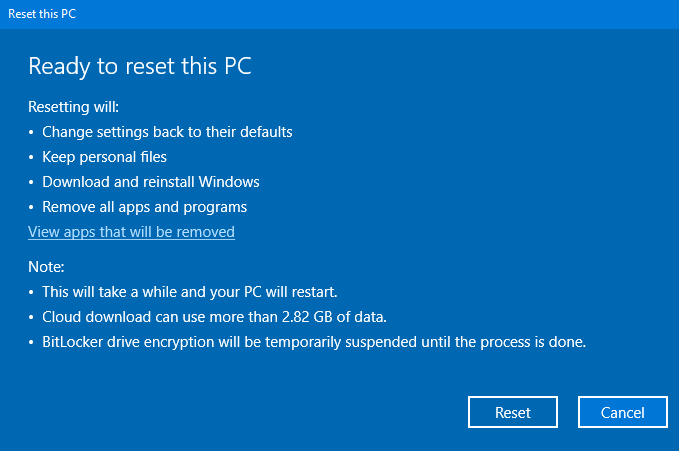
Jei atrodo, kad niekas nepadės, gali tektiKaip paskutinė priemonė.
Eik įNustatymai> Sistema> atkūrimasir pasirinkiteIš naujo nustatykite šį kompiuterį. Pasirinkite 'Laikyk mano failus„Jei norite išsaugoti asmens duomenis, nors jums gali tekti iš naujo įdiegti programas.
Tikiuosi, kad tai padės.
Perskaitykite:Kaip atkurti duomenis po mėlyno mirties ekrano „Windows 11“.
Kaip ištaisyti mėlyną ekraną „Windows 11“?
Į, pabandykite paleisti internetinį mėlyno ekrano trikčių šalinimo priemonę „Get Help“ programoje. Tai yra įmontuota trikčių šalinimo priemonė, kurią sukūrė „Microsoft“, skirtas konkrečiai pagalbai išspręsti mėlyno ekrano klaidas. Jei matote QR kodą kartu su klaidos kodu, nuskaitykite jį, kad eitumėte į „Microsoft“ palaikymo puslapį ir laikykitės trikčių šalinimo gairių.
Skaitykite toliau: .

![Atkuriama parašo klaida programoje „Word“ [Pataisyti]](https://elsefix.com/tech/tejana/wp-content/uploads/2024/11/Recoverable-Signature-error-in-Microsoft-Word.jpg)
![Prasta spausdintuvo spausdinimo kokybė spausdinant „Windows PC“ [Pataisyti]](https://elsefix.com/tech/tejana/wp-content/uploads/2024/12/Fix-Poor-print-quality-of-Printer.png)